Найти айпад, который украли совсем несложно
Мало кто знает, что разработчики позаботились, о том, чтобы вы смогли без проблем отыскать планшет, для этого они добавили программу «Найти ipad», для того чтобы активировать звуки с помощью которых можно отыскать гаджет дома и отследить местонахождения с помощью карты если его украли.
Что надо делать чтобы быстро разыскать айпад дома или на роботе?
- Сначала установите систему IOS
- Используйте сервис «iCloud». Если он еще не подключен, то необходимо зайти в настройки и выбрать там раздел «iCloud» и ввести свой ID Apple и пароль
- Включите опцию «Найти iPad»
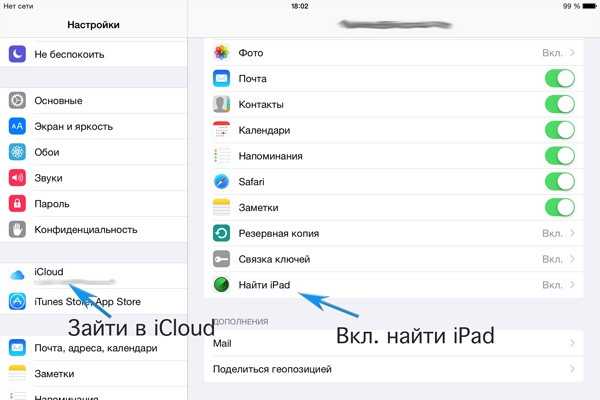
Есть несколько условий, которые надо соблюдать, для того чтобы разыскать.
Во-первых, устройство должен быть подключено к интернету. Он может находиться в режиме ожидания, то есть быть с погашенным и заблокированным экраном, так как в таком режиме подключения к интернету не прекращается.
Во-вторых, гаджет должен быть обязательно включен. Как уже говорилось, в режиме блокировки эта функция работает, так как никто не держит планшет в активном режиме постоянно.
В-третьих, вы должны иметь доступ к интернету через компьютер, ноутбук или же телефон.
Если все эти пункты сделаны, можно переходить к поиску айпада через звуковой сигнал. Для этого надо зайти на сайт icloud.com, и авторизоваться. После этого нужно нажать кнопку «Все устройства», выбрать планшет, который необходимо разыскать. И последний шаг – нажмите кнопку «Воспроизвести звук». После этих действий планшет будет 2 минуты издавать звуки, что помогут без проблем отыскать его дома.
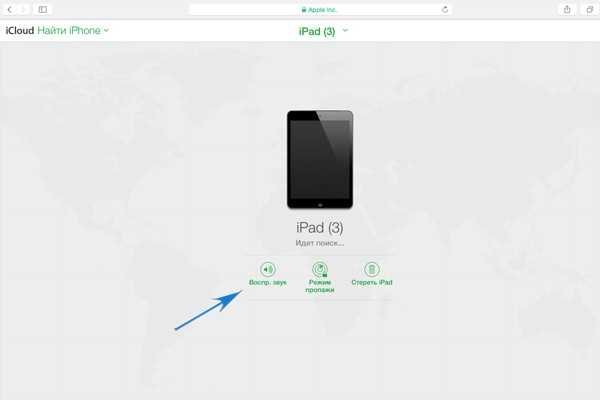
Что же делать если айпад украли?
Есть 2 варианта:
Первый вариант — функция «Найти iPad» включена, ну а второй, когда она отключена.
Функция включена
- С планшета, компьютера, которые подключены к интернету нужно зайти на сайт icloud.com или запустить программу «Найти айпад» с иного гаджета IOS.
- Посмотреть где находится потерянный планшет на карте.
- Подключите режим пропажи. С помощью этого режима вы установите пароль и вышлите на заблокированный экран планшета сообщения с номером вашего телефона, а также уведомлением о том, что устройство потерялось.
- Сообщите в милицию о похищение вашей собственности. Сотрудники милиции могут попросить сообщить им серийный номер. Он находиться на упаковке от устройства или же на странице supportprofile.apple.com после ввода своего Apple ID.
- Также можно уничтожить всю информацию на потерянном устройстве. Делается это для того, чтобы воры не имели доступа к персональным данным. Вы также сможете это сделать через эту программу. Но, стоит обратить внимания, что после этих действий вы уже не сможете отслеживать расположения потери.
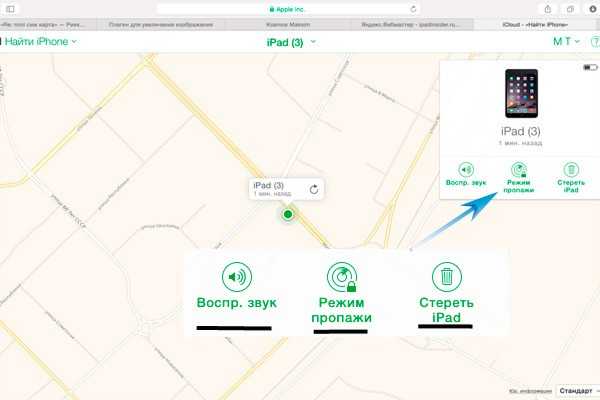
Функция выключена
К сожалению, если она отключена на устройстве вы не сможете увидеть месторасположения своего гаджета. Но все равно вы сможете защитить личные данные. Для этого надо следовать инструкциям:
- Нужно изменить пароль к Apple ID. С помощью этого действия вы сможете предотвратить доступ к iCloud ворам. А также запретить им пользоваться таким программам, как «iTunes» или «iMessage».
- Нужно поменять пароли к другим учетным записям, к которым сохранены пароли на гаджете. К примеру, «Twitter».
- Сообщите в милицию о краже вашей собствености. Работники милиции могут попросить сообщить им серийный номер. Его можно отыскать на упаковке от гаджета или же на странице supportprofile.apple.com после ввода своего Apple ID.
- Скажете оператору мобильной связи о том, что карточка украдена. Он заблокирует sim-карту чтобы не позволить ворам делать звонки, отправлять sms или использовать данные с sim-карты.
Программа это действенный и единственный метод отыскать потерянный или украденный гаджет. Поэтому не забудьте ее подключить к вашим устройствам IOS.
Читайте также:
Похожие статьи
ipadinsider.ru
Найти iPad. Ищем потерянный или украденный Айпад с помощью приложения от компании Apple
Всегда неприятно терять что-либо и тем более неприятно, когда так или иначе пропадает такая дорогая и нужная вещь как iPad.
Неважно потерян, забыт или украден — всегда хочется его вернуть, и компания Apple создала специальное приложение «Найти iPhone», с помощью которого есть шанс вернуть утраченное устройство либо стереть всю важную информацию.
Несмотря на то, что приложение называется Найти Айфон оно одинаково хорошо работает для любых Apple устройств.
Для работы приложения необходимо:
Запускаем сервис iCloud
- Переходим в настройки:
- Выбираем пункт iCloud:
- Заполняем обязательные поля и жмем «Войти»:
- Подтверждаем использование геолокации:

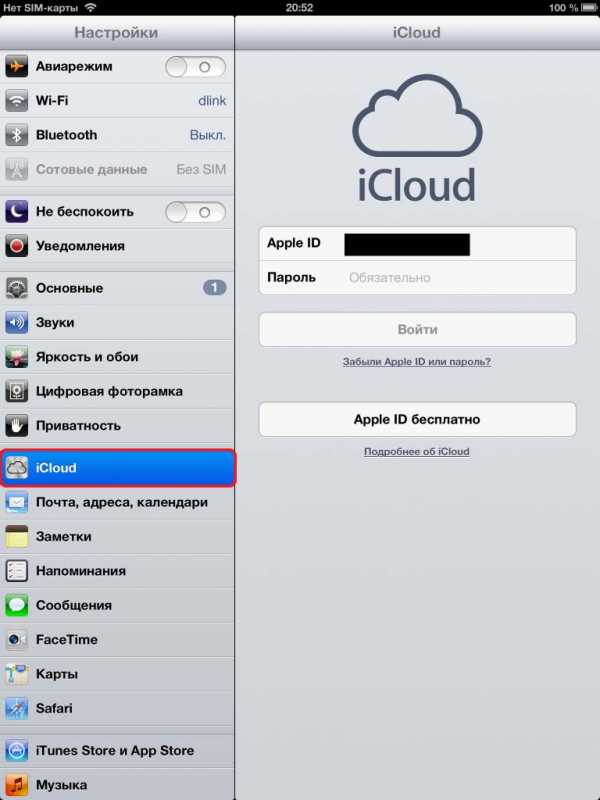
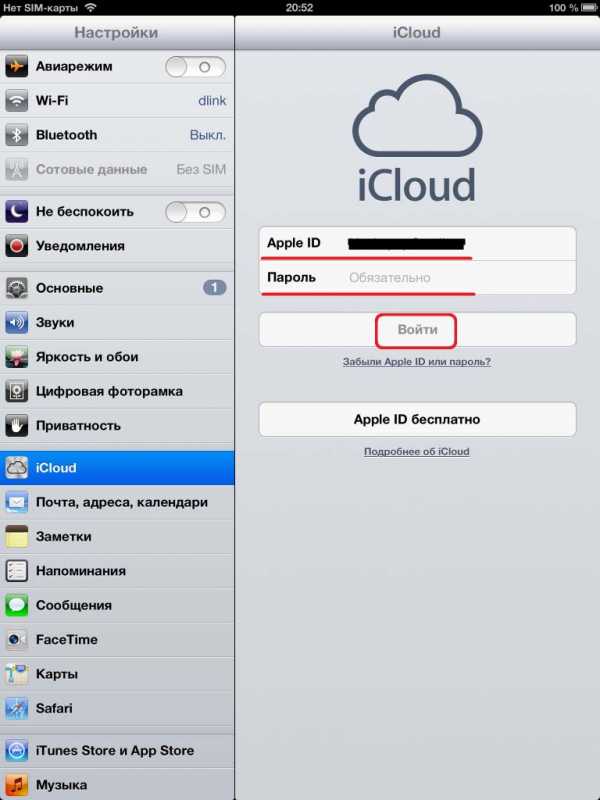
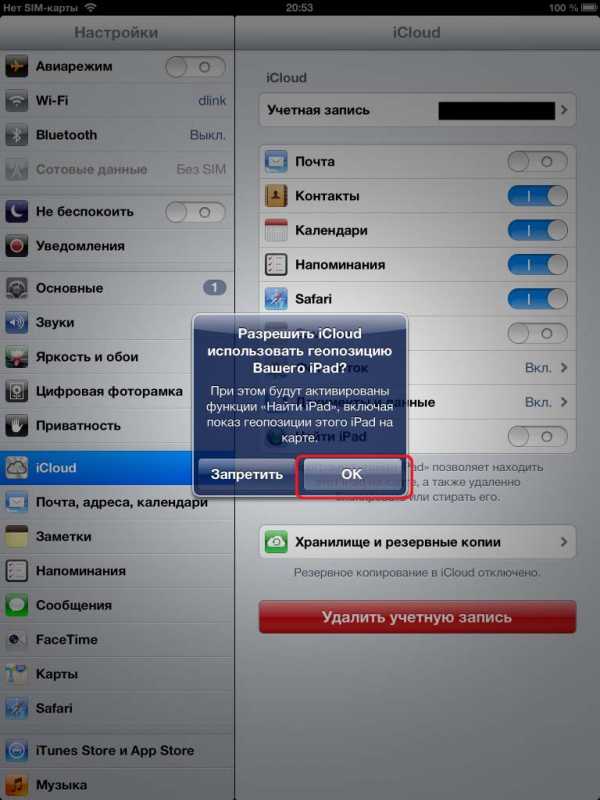
Инструкция – Как пользоваться сервисом «Найти iPhone»
- Заходим на сайт me.com, вводим Apple ID, пароль и нажимаем на значок стрелки:
- Выбираем «Найти iPhone»:
- Набираем пароль в соответствующем поле и нажимаем «Войти»:
- Кликаем на Айпад, который выделен зеленый пятном:
- Жмём на « ! », в ярлыке появившейся над Айпадом:
- Выбираем «Воспроизвести звук»:
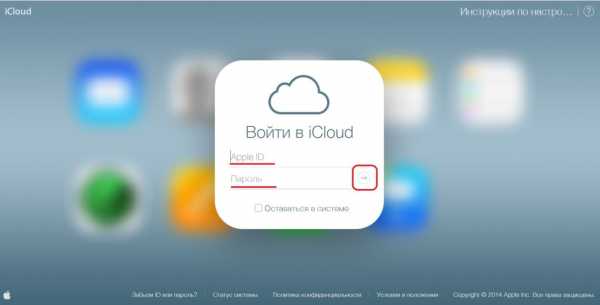
В нашем случае будет производиться поиск Айпада.
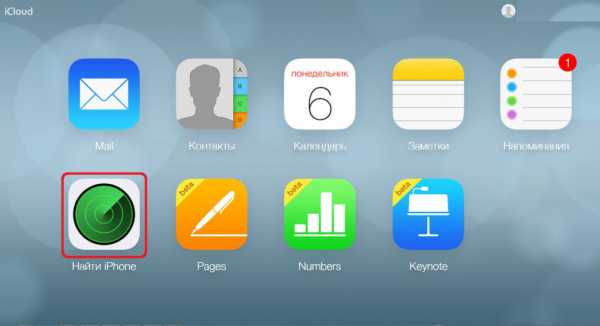
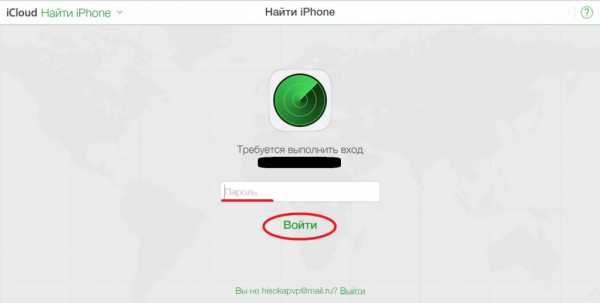


Айпад начнет издавать звуковые сигналы, которые должны помочь вам найти планшетный компьютер от Apple.
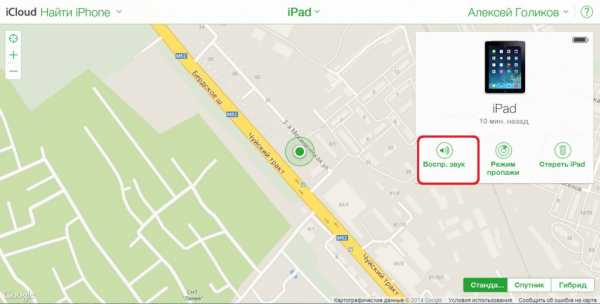
Для того, чтобы поиски Айпада были успешны, в момент его поиска планшет должен быть подключен к сети интернет.
Если на планшете есть конфиденциальная информация, то есть возможность удаленно заблокировать Ваш Айпад или полностью удалить его содержимое.
Также следует понимать, что если Айпад все же украден, то злоумышленник может отключить функцию «Найти iPhone», после чего поиск Айпада усложнится в разы или вовсе станет невозможным.
Для того, чтобы сделать отключение определения местоположения невозможным следует задать пароль на включение или отключения опции геолокация.
Узнай, что подарить на любой праздник!
Найти айпад по apple id
Используйте эти шаги, чтобы найти свой идентификатор Apple.
Ваш идентификатор Apple-это учетная запись, используемая для входа во все сервисы Apple. Если вы забыли свой идентификатор Apple или не уверены, что у вас есть, есть несколько способов, чтобы найти его. Вы также можете сбросить пароль восстановить доступ.
Смотрите, если вы уже вошли в свой идентификатор Apple
Вы, возможно, уже вошли на одно из ваших устройств Apple. Посмотрите снимок Apple ID, который вы используете для сервисов Apple.
На вашем iPhone, iPad или iPod
Искать свой идентификатор Apple в iCloud или Настройки iTunes и магазин приложений.
в iCloud
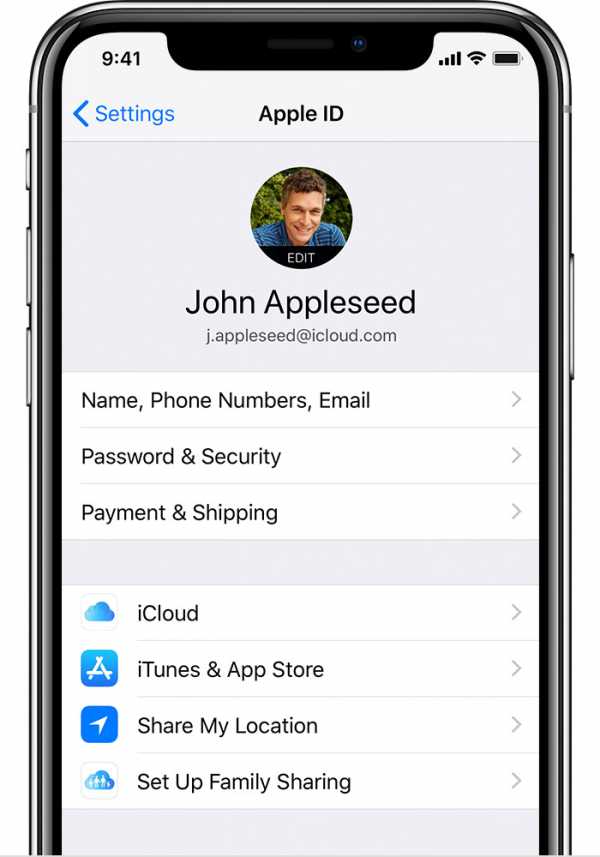
Коснитесь настройки > [ваше имя]. На iOS 10.2 или более ранней версии, нажмите «Настройки» > iCloud.
iTunes и App магазины
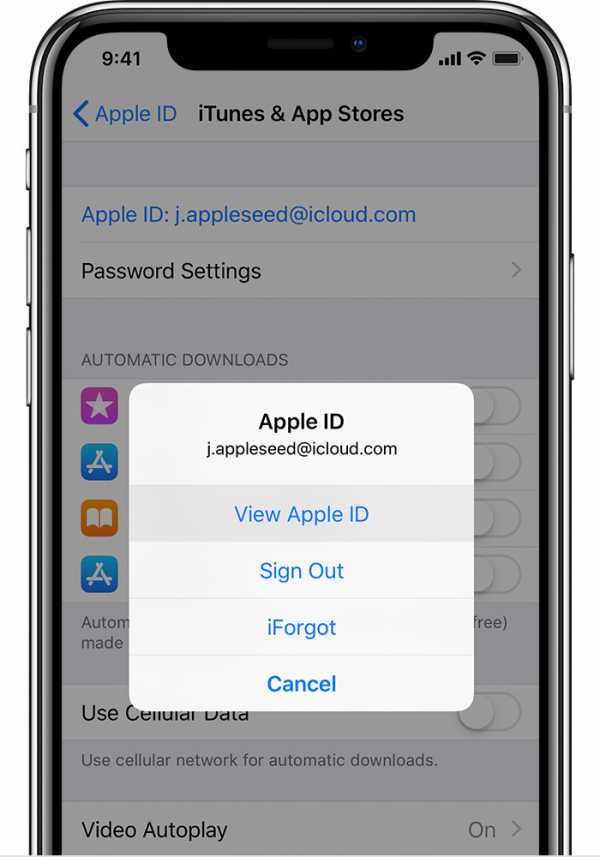
Коснитесь настройки > [ваше имя] > iTunes и App магазины. На iOS 10.2 или более ранней версии, нажмите Настройки > iTunes и App магазины.
Вы также можете попробовать эти и другие услуги:
- Коснитесь Настройки > Аккаунты И Пароли. На iOS 10.3 или более ранней версии выберите Настройки > mail, контакты, календари.
- Коснитесь Настройки > Сообщения > Отправка / Прием.
- Коснитесь Настройки > Приложения FaceTime.
- Выберите Параметры > Почта, Контакты, Календари.
Если вы знаете свой Apple ID, но не могу отключить «Найти iPhone» Блокировка активации, что делать.
На вашем Mac
- Перейдите в меню Apple ( ) > «Системные настройки», затем нажмите iCloud.
- Перейдите в меню Apple () > Системные Настройки > Учетные записи интернета, потом искать счета с iCloud.
- Откройте iTunes, затем выберите «Учетная запись» > просмотреть мою учетную запись. Если вы вошли в iTunes с вашего идентификатора Apple, вы увидите имя учетной записи и адрес электронной почты.
- Откройте магазин приложений, выберите магазин > просмотреть мою учетную запись.
- Открыть в iBooks», затем выберите «магазин» > » просмотреть мой идентификатор Apple.
- Открыть FaceTime, затем выберите FaceTime > Настройки, а затем нажмите кнопку Параметры.
- Откройте Сообщения, затем выберите пункт Сообщения > Настройки, затем учетные записи.
На Apple ТВ
- Откройте Настройки, затем выберите Учетные записи > учетная запись iCloud.
- Откройте Настройки, затем выберите Учетные записи > iTunes и App магазин.
На вашем ПК
- Откройте iCloud для Windows.
- Откройте iTunes, затем выберите «Учетная запись» > просмотреть мою учетную запись. Если вы вошли в iTunes с вашего идентификатора Apple, вы увидите имя учетной записи и адрес электронн
apple-rent.ru
